Chrome浏览器关闭开机自启动流程
时间:2024-10-12 08:10:03 来源:开心攻略网
如果你想让电脑开机时不再自动启动Chrome浏览器,这里有一个简单实用的设置方法!快来看看如何关闭Chrome浏览器的开机自启动功能吧。

Chrome浏览器关闭开机自启动方法:
1、第一步,我们先点击打开电脑版谷歌浏览器,然后在浏览器页面右上角点击打开三个竖点图标(如图所示)。
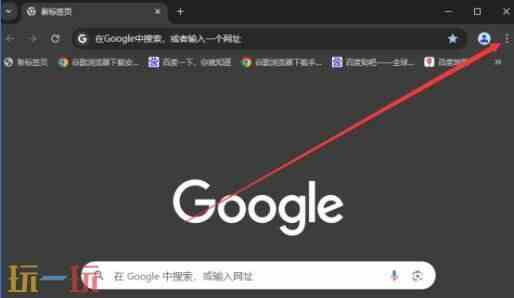
2、第二步,打开三个竖点图标之后,我们在下拉列表中找到“设置”选项,点击打开该选项(如图所示)。
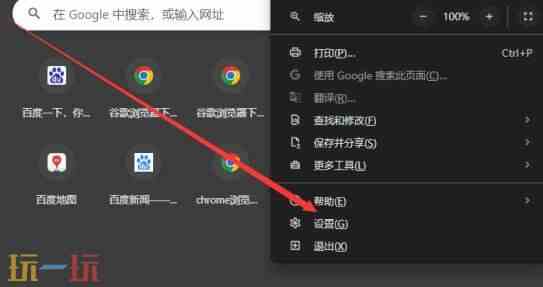
3、第三步,进入谷歌浏览器的设置页面之后,我们在左侧列表中点击打开“系统”选项(如图所示)。
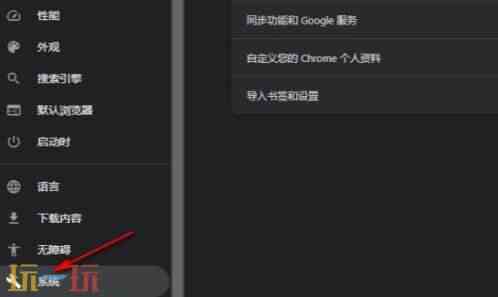
4、第四步,进入系统设置页面之后,我们在该页面中找到“关闭Google Chrome后继续运行后台应用”选项(如图所示)。
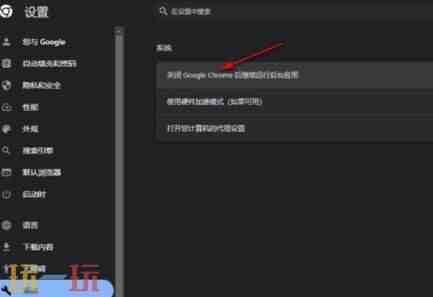
5、第五步,最后我们将“关闭Google Chrome后继续运行后台应用”选项的开关按钮点击关闭即可(如图所示)。

以上就是关于Chrome浏览器关闭开机自启动方法,更多攻略请持续关注本站。
上一篇:网易云游戏免费玩指环王纷争教程 下一篇:没有了

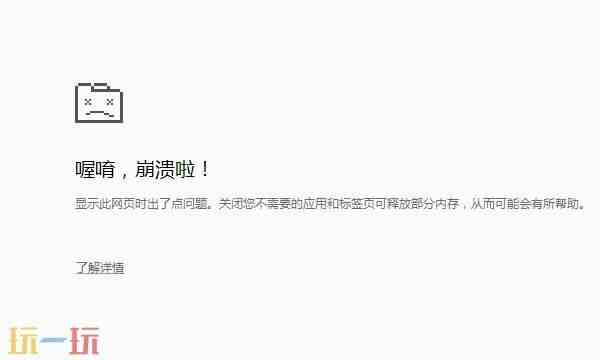
 绯色修仙录0.6999魔改礼包码一览-绯色修仙录0.6999魔改礼包码详情
绯色修仙录0.6999魔改礼包码一览-绯色修仙录0.6999魔改礼包码详情 崩坏星穹铁道侵蚀隧洞掉落物汇总一览-崩坏星穹铁道侵蚀隧洞掉落物汇总详情
崩坏星穹铁道侵蚀隧洞掉落物汇总一览-崩坏星穹铁道侵蚀隧洞掉落物汇总详情 花田小院礼包兑换码大全2023一览-花田小院礼包兑换码大全2023详情
花田小院礼包兑换码大全2023一览-花田小院礼包兑换码大全2023详情 凡人修仙传人界篇李连杰代言人礼包码_凡人修仙传人界篇李连杰代言人礼包码是什么
凡人修仙传人界篇李连杰代言人礼包码_凡人修仙传人界篇李连杰代言人礼包码是什么 奥特曼正义降临微信小程序兑换码大全一览-奥特曼正义降临微信小程序兑换码大全详情
奥特曼正义降临微信小程序兑换码大全一览-奥特曼正义降临微信小程序兑换码大全详情 AI诺娃-机娘育成方程式2成就剧情CG服装等全收集攻略一览-AI诺娃-机娘育成方程式2成就剧情CG服装等全收集攻略详情
AI诺娃-机娘育成方程式2成就剧情CG服装等全收集攻略一览-AI诺娃-机娘育成方程式2成就剧情CG服装等全收集攻略详情 文字王者豪华别墅帮大嫂把房价砍到100元通关攻略_文字王者豪华别墅帮大嫂把房价砍到100元怎么过
文字王者豪华别墅帮大嫂把房价砍到100元通关攻略_文字王者豪华别墅帮大嫂把房价砍到100元怎么过 沙盒与副本英勇之地兑换码汇总_沙盒与副本英勇之地兑换码有哪些
沙盒与副本英勇之地兑换码汇总_沙盒与副本英勇之地兑换码有哪些